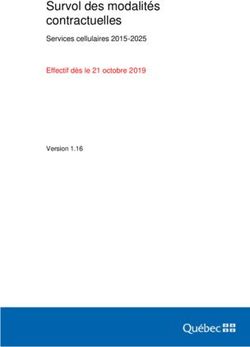PLUG-I 520004-520005-520017 - FR PRISE CONNECTÉE WIFI - CASTORAMA
←
→
Transcription du contenu de la page
Si votre navigateur ne rend pas la page correctement, lisez s'il vous plaît le contenu de la page ci-dessous
520004-520005-520017
PLUG-I
FR Prise connectée WiFi
intérieure
WiFi
INDOOR
2,4Ghz
Available on the Available on the
Free available on Free available on
Google Play Google Play
ans
Garantie
V2
www.mythomson.comPRISE CONNECTÉE WIFI INTÉRIEURE
SOMMAIRE
A. CONSIGNES DE SÉCURITÉ 5
1. PRÉCAUTIONS D’UTILISATION 5
2. ENTRETIEN ET NETTOYAGE 5
3. RECYCLAGE 5
B. INSTALLATION 6
1. FONCTIONNEMENT 6
2. BRANCHEZ LA PRISE CONNECTÉE SUR UNE PRISE ÉLECTRIQUE 6
3. INSTALLATION DE L’APPLICATION MOBILE ET CRÉATION D’UN COMPTE 6
4. APPAIRAGE DE LA PRISE CONNECTÉE 7
5. RÉINITIALISATION DE LA PRISE 8
C. UTILISATION 9
1. UTILISATION AVEC GOOGLE HOME 9
1.1. S
I VOUS DISPOSEZ D’UN SMARTPHONE ANDROID ÉQUIPÉ DE L’ASSISTANT
GOOGLE. 9
1.2. S
I VOUS DISPOSEZ D’UN SMARTPHONE ANDROID NON ÉQUIPÉ DE L’ASSISTANT
GOOGLE OU D’UN IPHONE 10
2. ASSOCIATION D’UN OBJET CONNECTÉ ATHOME ET GOOGLEHOME 10
2.1. ATHOME 10
2.2. ASSOCIATION ATHOME À GOOGLE HOME 10
2.3. COMMANDE VOCALE GOOGLE HOME 12
FR 23. ROUTINES 13
4. EXEMPLE DE ROUTINES 14
5. UTILISATION AVEC AMAZON ALEXA 15
6. PROGRAMMER AVEC ALEXA (AVEC OU SANS ENCEINTE DOMOTIQUE) 15
6.1. DÉTECTION DES OBJETS CONNECTÉS DANS L’APPLICATION ALEXA 17
6.2. CONFIGURER UN PROGRAMME 17
6.3. EXEMPLES D’UTILISATIONS POSSIBLES AVEC D’AUTRES ÉLÉMENTS
DE LA GAME AT HOME 22
D. INFORMATIONS TECHNIQUES ET LEGALES 24
1. CARACTÉRISTIQUES TECHNIQUES 24
2. GARANTIE 24
3. ASSISTANCE ET CONSEIL 24
4. RETOUR PRODUIT – SAV 24
5. DÉCLARATION DE CONFORMITÉ 24
3 FRPRISE CONNECTÉE WIFI INTÉRIEURE
A - CONSIGNES DE SÉCURITÉ
1 - PRÉCAUTIONS D’UTILISATION 3 - RECYCLAGE
• Ne laissez pas les enfants manipuler le produit. Ce logo signifie qu’il ne faut pas jeter
• Ce produit est prévu pour une utilisation les appareils hors d’usage avec les
exclusivement intérieure. ordures ménagères. Les substances
• Ce produit est prévu pour être utilisé avec un dangereuses qu’ils sont susceptibles de
smartphone en WiFi 2.4Ghz. contenir peuvent nuire à la santé et à
l’environnement. Faites reprendre ces
2 - ENTRETIEN ET NETTOYAGE appareils par votre distributeur ou utilisez les moyens
de collecte sélective mis à votre disposition par votre
• Débranchez le produit du secteur avant tout commune.
entretien.
• Votre produit ne nécessite aucune maintenance
particulière.
• Utilisez un simple chiffon doux légèrement Pour en savoir plus :
humidifié pour nettoyer votre produit. www.quefairedemesdechets.fr
• N’utilisez pas de substances abrasives ou
corrosives.
• Ne vaporisez pas directement le produit avec
un aérosol.
5 FRPRISE CONNECTÉE WIFI INTÉRIEURE
B - INSTALLATION
1 - FONCTIONNEMENT - Lancer l’application et connectez-vous si vous
avez déjà un compte, si ce n’est pas le cas
Connectée sur une prise de courant standard, cette appuyez sur INSCRIPTION et laissez-vous guidé
prise connectée vous permettra de commander à par l’application.
distance à partir de votre smartphone tout appareil
branché dessus.
Attention, cette prise connectée est compatible
avec tous les routeurs ADSL 2.4GHz.
IMPORTANT : Cet appareil est compatible réseau
WiFi2.4GHz - WPA/WPA2. Non compatible WiFi
5Ghz, non compatible encryptage WEP.
Veuillez vérifier ces paramètres WiFi de votre box ou
contacter votre fournisseur d’accès Internet en cas
de difficulté lors de la connexion.
2 - BRANCHEZ LA PRISE CONNECTÉE SUR
UNE PRISE ÉLECTRIQUE
Une fois votre adresse e-mail et votre mot de
passe personnel saisis, vous recevrez un code de
validation dans votre boite e-mail. Entrer ce code
pour finaliser l’inscription, attention cet email peut
se situer dans vos courriers indésirables.
3 - INSTALLATION DE L’APPLICATION
MOBILE ET CRÉATION D’UN COMPTE
Une fois la prise connectée branchée, suivez les
instructions suivantes pour procéder à l’appairage.
- Télécharger l’application Thomson At Home sur
Android Play Store ou sur Apple store La prise connectée est par défaut en mode
appairage, si elle a déjà été appairée auparavant,
référez-vous au chapitre 5-réinitialisation de la
prise.
At Home
FR 6PRISE CONNECTÉE WIFI INTÉRIEURE
B - INSTALLATION
4 - APPAIRAGE DE LA PRISE CONNECTÉE
Pour commencer l’appairage, appuyez sur AJOUTER
UN PRODUIT.
12:30
At Home
TABLEAU
T
TABLEAU DE BORD
Aucun appareil connecté.
Sélectionner votre réseau WIFI 2.4GHz (attention,
AJOUTER UN PRODUIT
votre smartphone doit être connecté au réseau
wifi sur lequel la prise PLUG-I va être connectée),
insérer votre mot de passe réseau et appuyer sur
Sélectionner le produit que vous souhaitez appairer, SUIVANT.
sélectionner la prise connectée PLUG-I.
Version Android Version IOS
12:30 12:30
Ajouter un produit Ajouter un produit
Sélectionner le réseau Wi‐Fi de votre box internet pour
Module de chauffage CALI‐O ajouter un accessoire.
Pour radiateur on/off
Module de chauffage CALI‐P RESEAU_87E7AB
Pour radiateur fil pilote
Mot de passe
Module de chauffage CALI‐B
Pour chaudière
Prise connectée PLUG‐I
Pour intérieur
Prise connectée PLUG‐O
Pour extérieur
Module connecté DIANE‐2
Pour éclairage deux voies
Module connecté GUARDIAN
Pour portes de garage et portails
Module connecté ACCESS SUIVANT
Pour volets roulants et stores
Veuillez patienter pendant la procédure
Vérifier le branchement et appuyer sur COMMENCER d’appairage, cette étape peut prendre plusieurs
LA CONFIGURATION. minutes.
En cas d’échec, vérifiez la portée wifi de la prise
connectée, pour cela connectez là à proximité
de votre réseau wifi. Vérifiez le mot de passe de
votre réseau et vérifiez que vous êtes bien en wifi
2.4GHz. Effectuez alors un reset et recommencez la
procédure.
7 FRPRISE CONNECTÉE WIFI INTÉRIEURE
B - INSTALLATION
L’icône passe au vert quelques secondes après
Votre prise connectée Thomson a été appairée
l’activation de la prise. Si ce n’est pas le cas et
avec succès, vous pouvez définir un nom et appuyer
que l’icône reste grise, vous avez sans doute un
sur TERMINER.
problème de liaison, vérifier la portée et votre
connexion WIFI. Vérifiez également que la prise est
toujours alimentée.
A partir de cette étape, vous pouvez ajouter cet
appareil dans les assistants vocaux Google home
et Alexa
Si vous souhaitez donner l’accès à votre famille, ils
doivent télécharger l’application Thomson At Home
et se connecter au compte sur lequel est enregistré
la prise.
5 - RÉINITIALISATION DE LA PRISE
Les indications suivantes peuvent vous aider en cas
de problème pendant la procédure d’appairage :
Votre prise connectée est maintenant fonctionnelle
et apparait dans votre tableau de bord. Attendre Un appui long (plus de 15s) sur le bouton situé au-
que les icônes passent de gris à noir (indiquant dessus de la prise permet de remettre à 0 la prise.
alors la confirmation de la connexion à votre La prise doit aussi être supprimée de l’application,
réseau wifi) le clignotement rapide de la LED indique que la
réinitialisation s’est bien effectuée.
Vous pouvez maintenant commander votre prise
connectée Thomson à partir de votre smartphone.
FR 8PRISE CONNECTÉE WIFI INTÉRIEURE
B - INSTALLATION
La LED située sur la prise connectée donne les
indications suivantes :
- LED allumée en vert : La prise est alimentée mais
ne délivre pas de courant
- LED allumée en rouge : La prise délivre du courant
- Clignotement vert rapide : La prise est en mode
appairage
- Clignotement vert lent : La prise est en cours de
connexion au serveur.
C - UTILISATION
1 - UTILISATION AVEC GOOGLE HOME 1.1. Si vous disposez d’un smartphone Android équipé
de l’assistant Google.
L’Assistant Google peut vous aider à contrôler vos
appareils connectés. os appareils doivent être appairés sur l’application
V
Par exemple, vous pouvez utiliser les commandes Thomson At Home pour pouvoir être contrôlés avec
suivantes : l’assistant Google. Ils doivent être connectés sur le
- « OK Google » Éteins la lampe du bureau même réseau Wi-Fi.
- « OK Google » Active la lampe du bureau
• Connectez des appareils à l’Assistant Google :
Pour plus d’information sur le pseudo des appareils - Sur votre téléphone ou tablette Android,
ou la création / association d’une pièce veuillez appuyez de manière prolongée sur le
consulter le support Google. bouton d’accueil ou dites « Ok Google ».
- Dans l’angle inférieur droit, appuyez sur .
Un conseil cependant, si vous connectez plusieurs - Appuyez sur le logo en haut à droite puis
modules dans une même zone, et afin d’éviter des Paramètres puis Assistant puis Contrôle de la
commandes non désirées, nous vous conseillons maison.
de ne pas utiliser un nom de groupe proposé par - Dans l’onglet « Appareils », appuyez sur
Google Home (chambre, bureau, salon...) lorsque Ajouter des appareils .
vous nommer votre module de commande. - Sélectionner l’application Thomson At Home
puis suivez les instructions.
En cas de problème lié à l’application Google Home - Une fois l’association terminée, appuyez sur
ou à la configuration de l’appareil dans Google OK.
Home veuillez contacter le support Google.
La procédure de mise en service dépend de votre
smartphone et nécessite une connexion à internet :
9 FRPRISE CONNECTÉE WIFI INTÉRIEURE
C - UTILISATION
Votre produit est maintenant connecté dans
l’assistant Google et vous pouvez le commander
à la voix.
1.2. S
i vous disposez d’un smartphone Android non
équipé de l’assistant Google ou d’un iPhone
Vos appareils doivent être appairés sur l’application
Thomson At Home pour pouvoir être contrôlés avec
l’assistant Google. Ils doivent être connectés sur le
même réseau Wi-Fi.
• Connectez des appareils à l’Assistant Google
• Sur votre téléphone ou tablette, installer et
lancez l’application Google Home et connectez-
vous au compte correspondant à votre enceinte
Google Home. Il est recommandé d’utiliser un nom unique tel que
• Dans l’angle inférieur droit, appuyez sur « Aquarium » « Lampe séjour », sinon la commande
Compte vocale de votre assistant risque de rencontrer des
• Appuyez ensuite sur Configurer ou Ajouter puis difficultés.
sur Configurer un appareil.
• Appuyez sur Vous avez déjà configuré des 2.2. Association AtHome à Google Home
appareils ?
• Dans la liste qui apparaît, appuyez sur At Home Les informations qui suivent peuvent varier suivant
• Entrez ensuite l’identifiant et le mot de passe les mises à jour de l’application Google Home ou
du compte At Home de l’application du même de votre système d’exploitation.
nom, pour autoriser l’assistant Google à ajouter
et interagir avec vos accessoires At Home. Assurez-vous que vous avez correctement configuré
votre Google home, puis lancez l’application
2 - ASSOCIATION D’UN OBJET CONNECTÉ Google HOME.
ATHOME ET GOOGLEHOME
Cette partie explique en détail comment associer
un objet connecté AtHome avec votre assistant Ouvrez l’application Google Home et assurez-vous
Google. Une prise connectée sera utilisée dans cet que votre enceinte Google Home soit bien associée
exemple. à votre compte (sinon reportez-vous à la notice
de votre enceinte Google Home ou contacter le
Important : votre téléphone doit être connecté au service Google Home)
même réseau wifi 2.4GHz que la google home et
que les accessoires AtHome
2.1. AtHome
Vérifier dans un premier temps qu’un compte
AtHome a bien été créé. Si vous n’en avez pas,
veuillez le créer en vous référant au chapitre page
8 et vous assurez que vos accessoires fonctionnent
via l’application AtHome.
FR 10PRISE CONNECTÉE WIFI INTÉRIEURE
C - UTILISATION
Appuyez sur le bouton + Appuyez sur la loupe afin d’effectuer une recherche
de l’application At Home
Appuyer sur Configurer un appareil
Saisir AtHome et cliquez sur le logo At Home
L’application GoogleHome vous demandera de
vous connecter à votre compte AtHome. Entrez votre
compte Athome (adresse email et mot de passe) et
appuyez sur connexion.
Puis sur Vous avez déjà configuré des appareils
Appuyez sur Autorisation.
11 FRPRISE CONNECTÉE WIFI INTÉRIEURE
C - UTILISATION
Une fois votre compte AtHome associé à
Google Home, les accessoires apparaissent
automatiquement.
Il vous sera possible d’associer chaque appareil à
une pièce afin de les retrouver plus facilement.
Sélectionner les accessoires souhaités puis appuyez
sur ASSOCIER A UNE PIECE.
La liste de vos appareils connectés apparait
désormais sur la page d’accueil de l’application
Google Home.
La liste de vos pièces Google Home apparaît.
Sélectionnez la pièce désirée et appuyez sur
Suivant :
2.3. Commande Vocale Google Home
Les commandes vocales sur Google Home sont
basées sur le nom de l’accessoire, et éventuellement
sur la pièce associée à l’accessoire.
Pour une prise télécommandée
Pour allumer la Prise Télécommandée, Dites :
Appuyez sur OK - « OK Google, allume la prise télécommandée »
Pour allumer la Prise Télécommandée spécifiquement
associée à la pièce Salon dites :
-
« OK Google, allume la prise télécommandée
salon»
Pour éteindre la Prise Télécommandée, Dites :
- « OK Google, éteint la prise télécommandée »
FR 12PRISE CONNECTÉE WIFI INTÉRIEURE
C - UTILISATION
Pour éteindre la Prise Télécommandée inverser l’état de l’accessoire (par exemple pour une
spécifiquement associée à la pièce salon dites ; commande d’extinction) il faudra créer une seconde
- « OK Google, éteint la prise télécommandée routine avec la commande adéquate.
salon »
Pour créer une routine, appuyez sur Routines
Pour une lampe RGB DIANE
Pour allumer la lampe DIANE, Dites :
- « OK Google, allume la lampe »
Pour éteindre la lampe DIANE, Dites :
- « OK Google, éteint la lampe»
Pour régler la luminosité de la lampe DIANE
Pour 100% dites :
- « OK Google, met la lampe à 100 »
Pour 10% dites :
- « OK Google, met la lampe à 10 »
Pour changer la couleur de la lampe DIANE 2
- « OK Google, met la lampe en vert »
- « OK Google, met la lampe en bleu »
Puis Gérer les routines
Pour un module éclairage wifi
Pour allumer la sortie 1, dites :
- « OK Google, allume la lampe 1 »
Pour allumer la sortie 2, dites :
- « OK Google, allume la lampe 2 »
Pour éteindre la sortie 1, dites :
- « OK Google, éteint la lampe 1 »
Pour éteindre la sortie 2, dites :
- « OK Google, éteint la lampe 2 »
Pour un module récepteur guardian
Pour ouvrir le portail, Dites :
- « OK Google, ouvre le portail »
Pour fermer le portail, Dites :
- « OK Google, ferme le portail »
3 - ROUTINES
Il est possible de créer des routines de
fonctionnement grâce à l’application GoogleHome.
Une routine est une commande vocale ou horaire
qui commandera un ou plusieurs appareils liés à
votre assistant.
Attention, une routine est égale à une commande
(une commande d’allumage par exemple). Pour
13 FRPRISE CONNECTÉE WIFI INTÉRIEURE
C - UTILISATION
Appuyez ensuite sur + Ajouter une routine
Cliquez sur Ajouter des commandes. Ecrivez l’ordre
que vous donnerez à l’oral à votre assistant pour
qu’il commande la routine, sans passer par la
programmation horaire.
4 - EXEMPLE DE ROUTINES
(Allumage/Extinction à une heure précise)
Cliquez sur définir une heure et un jour. Sélectionnez
l’horaire voulue (1), puis choisir le jour de la semaine
concernés par la commande (2). Choisir l’enceinte
qui doit gérer la routine (3). Validez en appuyant
sur OK (4).
Simulation de présence
Il sera nécessaire de créer une routine d’allumage
et une routine d’extinction à des horaires différents
Cliquez sur Ajouter une action, puis dans Saisir
une commande, écrivez l’ordre que vous donnez
normalement à l’oral à votre assistant pour piloter
l’accessoire. Vous pouvez ajouter plusieurs actions
pour piloter plusieurs appareils en même temps.
Cliquez sur Ajouter pour valider.
FR 14PRISE CONNECTÉE WIFI INTÉRIEURE
C - UTILISATION
5 - UTILISATION AVEC AMAZON ALEXA Un conseil cependant, si vous connectez plusieurs
modules dans une même zone, et afin d’éviter des
L’Assistant Alexa de Amazon peut vous aider à commandes non désirées, nous vous conseillons
contrôler vos appareils connectés. de ne pas utiliser un nom de groupe proposé
par Alexa (chambre, bureau, salon...) lorsque vous
Par exemple, vous pouvez utiliser les commandes nommer votre module de commande.
suivantes :
- « Alexa » Éteins la lampe du bureau En cas de problème lié à l’application Amazon Alexa
- « Alexa » Active la lampe du bureau ou à la configuration de l’appareil dans Amazon
Alexa veuillez contacter le support Amazon.
Téléchargez et installez l’application Amazon Alexa
à partir du Play store ou de l’Apple store. 6 - PROGRAMMER AVEC ALEXA (AVEC OU
Vos appareils doivent être appairés sur l’application SANS ENCEINTE DOMOTIQUE)
Thomson At Home pour pouvoir être contrôlés avec
l’assistant Amazon Ils doivent être connectés sur le Téléchargez l’application Amazon Alexa et l’installer.
même réseau Wi-Fi.
Les informations qui suivent peuvent varier suivant
Installation de la skill At Home les mises à jour de l’application Alexa ou de votre
- Dans l’application Amazon Alexa, appuyez système d’exploitation. Assurez-vous que vous avez
sur le menu en haut à gauche et sélectionnez correctement configuré votre Alexa, puis lancez
« Skills et Jeux » l’application Alexa.
- Recherchez At Home dans la liste des skills
ou utilisez la recherche en haut à droite Configurez votre compte Alexa, même si vous n’êtes
- Sélectionner la skill At Home et activez pour pas équipé d’une enceinte.
utilisation
- Renseignez le compte utilisé sur l’application Installez la skill Thomson At Home
Thomson At Home
- Une fois la skill correctement associée, Sur le menu principal, cliquez
appuyez sur la croix en haut à gauche.
- L’application vous propose de découvrir
des appareils. Appuyez sur détecter des
appareils.
Connectez des appareils à Amazon Echo
• Utilisation de la Découverte guidée pour
connecter un appareil domotique
- Dans l’application Amazon Alexa, appuyez
sur le menu en haut à gauche et sélectionnez
Ajouter un appareil.
- Sélectionnez le type d’appareil que vous
souhaitez connecter.
- Sélectionnez la marque et suivez les
instructions à l’écran.
• Utiliser la commande vocale pour connecter un
appareil domotique Cliquez sur Skills et jeux
- Une fois la skill installée, dîtes « Alexa,
découvre des nouveaux appareils ».
- A la fin des 45 secondes, Alexa vous donnera
les appareils découverts.
Pour plus d’information sur Amazon Alexa veuillez
consulter le support Amazon.
15 FRPRISE CONNECTÉE WIFI INTÉRIEURE
C - UTILISATION
puis sélectionner At Home dans les résultats.
Sélectionnez la
Activez la skill,
Il faudra ensuite saisir At Home dans la barre de
recherche,
FR 16PRISE CONNECTÉE WIFI INTÉRIEURE
C - UTILISATION
et renseignez le mail et mot de passe de votre
compte At Home. puis « CONFIGURER L’APPAREIL »
La skill At Home est associée à Alexa.
Vous pouvez maintenant créer des routines et des
programmations
6.2. Configurer un programme
Sur le menu principal, cliquez sur ,
6.1. Détection des objets connectés dans l’application
Alexa
Sélectionnez « DETECTER DES APPAREILS »
sélectionnez « Routines »,
17 FRPRISE CONNECTÉE WIFI INTÉRIEURE
C - UTILISATION
Dans un premier temps, il faut choisir quand
l’action va se déclencher. Pour cela, appuyez sur
« Programmer »,
puis le « + »,
Puis « A », 2 fois
et enfin « lorsque cela se produit ».
réglez ensuite l’heure de départ de l’action et «
OK »
FR 18PRISE CONNECTÉE WIFI INTÉRIEURE
C - UTILISATION
Maintenant qu’une condition a été ajoutée, il faut
définir une action, sélectionnez donc « Ajouter une
action »
Ensuite choisissez le ou les jours quand le programme
devra se réaliser. Appuyez sur « Répéter »,
et « Maison connectée ».
puis sélectionnez la fréquence souhaitée.
Sélectionnez le groupe d’appareil ou cliquez
sur « Tous les appareils » pour avoir le détail, et
sélectionnez l’appareil à programmer
19 FRPRISE CONNECTÉE WIFI INTÉRIEURE
C - UTILISATION
puis « enregistrer ».
Indiquez l’action ON ou OFF (dans notre exemple
ON), appuyez sur « suivant »,
Notre exemple montre la programmation de
l’allumage d’une prise connectée, il suffit de
procéder de la même manière pour programmer
son arrêt.
Il est possible également d’ajouter une durée à
l’action pour programmer son arrêt.
Cliquez « ajouter une action », puis « patienter »,
FR 20PRISE CONNECTÉE WIFI INTÉRIEURE
C - UTILISATION
réglez la durée de l’action, puis « suivant » puis « Maison connectée ».
Vous n’avez plus qu’à programmer l’action finale à
cette temporisation. Appuyez « Ajouter une action »
21 FRPRISE CONNECTÉE WIFI INTÉRIEURE
C - UTILISATION
Sélectionnez le même produit,
Votre programmation est terminée. Votre prise va
s’allumer à une heure déterminée, puis s’arrêter au
bout d’1h30 de fonctionnement.
Vous devez respecter l’ordre des actions. Si vous
avez besoin de déplacez une action, maintenez =
appuyé, et déplacer l’action.
Vous pouvez réaliser plusieurs programmations sur
le même principe. Nous vous conseillons cependant
de consulter les tutos et indication fournies par
Amazon Alexa
6.3. Exemples d’utilisations possibles avec d’autres
éléments de la gamme At Home
Simulation de présence :
et associez-lui une action « Off ». Allumage automatique d’une télévision pour simuler
une présence de 19h30 à 20h00
FR 22PRISE CONNECTÉE WIFI INTÉRIEURE
C - UTILISATION
Utilisation en kit éclairage pour portail :
Allumage automatique des lampes pendant 5
minutes suite ouverture du portail
23 FRPRISE CONNECTÉE WIFI INTÉRIEURE
D - INFORMATIONS TECHNIQUES ET LEGALES
1 - CARACTÉRISTIQUES TECHNIQUES ci provient certainement d’un réglage non
adapté ou d’une installation non conforme. Si
• Puissance maxi de l’appareil commandé : 3000W – 13A le problème vient du produit, le technicien vous
• Puissance maximale d’émission : 100 mW donnera un numéro de dossier pour un retour en
• Fonctionnalités : Contrôle ON/OFF magasin.
• Usage : Intérieur uniquement Sans ce numéro de dossier le magasin sera en
• T° de fonctionnement : 0 °C/+35 °C droit de refuser l’échange de votre produit.
• Température de stockage : 0 °C/+35 °C
• Alimentation : 230 Vac/50 Hz Contactez les techniciens de notre service après-vente au :
• Consommation moyenne : < 1 W
• Installation : Pose murale 0 892 701 369 0,35 € / min
• Couleur : Blanc pur
• Indice de protection : IP20 Du lundi au vendredi de 9H à 12H et de 14H à 18H.
• Poids : 93 g
• Protocole radio : WiFi 4 - RETOUR PRODUIT – SAV
• Fréquence radio : 2,4 GHz
• Protocole : 802.11 b/g/n Malgré le soin apporté à la conception et fabrication
• Portée radio : En champ libre : 40m de votre produit si ce dernier nécessite un retour en
• Garantie 2 ans service après-vente dans nos locaux, il est possible de
consulter l’avancement des interventions sur notre site
2 - GARANTIE Internet à l’adresse suivante : https://www.avidsen.com/
nos-services
Ce produit est garantie 2 ans, pièces et main
d’œuvre, à compter de la date d’achat. Il est 5 - DÉCLARATION DE CONFORMITÉ
impératif de garder une preuve d’achat durant
toute cette période de garantie. DÉCLARATION DE CONFORMITÉ à la directive RED
La garantie ne couvre pas les dommages causés Avidsen déclare que l’équipement est en conformité
par négligence, par chocs et accidents. avec les exigences essentielles applicables de la
Aucun des éléments de ce produit ne doit être Directive RED 2014/53/EU.
ouvert ou réparé par des personnes étrangères à
la société Smart Home France. Directive 2014/35/EU: (protection de la santé et
Toute intervention sur l’appareil annulera la sécurité des utilisateurs).
garantie. EN 61058-1:2018
EN 61058-1-2:2016
Avidsen s’engage à disposer d’un stock de pièces NF C61-314:2008 + A1:2010
détachées sur ce produit pendant la période de EN 62368-1:2014 + A11:2017
garantie contractuelle. EN 62311:2008
3 - ASSISTANCE ET CONSEIL Directive 2014/30/EU: (exigences de protection en ce
qui concerne la compatibilité électromagnétique).
• Malgré tout le soin que nous avons porté à la EN 301 489-1 V2.2.0
conception de nos produits et à la réalisation EN 301 489-17 V3.2.0
de cette notice, si vous rencontrez des difficultés EN 61000-6-1:2007
lors de l’installation de votre produit ou des EN 61000-6-3:2007 + A1:2011
questions, il est fortement conseillé de contacter
nos spécialistes qui sont à votre disposition pour Directive 2014/53/EU : (utilisation efficace du spectre
vous conseiller. radioélectrique, de façon à éviter les interférences
• En cas de problème de fonctionnement pendant dommageables).
l’installation ou après quelques jours d’utilisation, EN 300 328 V2.1.1
il est impératif de nous contacter devant votre
installation afin que l’un de nos techniciens A Tours le 06/01/2020
diagnostique l’origine du problème car celui- Alexandre Chaverot, président
FR 24Avidsen
19 Avenue Marcel Dassault
ZAC des Deux Lions - 37200 Tours - France
www.mythomson.comVous pouvez aussi lire